2018年10月29日更新
ツイート/Tweet(つぶやき)とは?ツイートの意味や使い方を解説
Twitterとは、Tweet(さえずる)という言葉の意味をなぞって作られたSNS(ソーシャル・ネットワーキング・サービス)ツールです。今回は、Twitterのツイート/Tweet(つぶやき)とは何か、ツイートの意味や使い方について解説していきたいと思います。

目次
ツイート/Tweet(つぶやき)とは〜意味〜
Twitterは世界有数のSNS(ソーシャル・ネットワーキング・サービス)です。今回は、Twitterのツイート/Tweet(つぶやき)とは何なのか、ツイートという行為の意味やその使い方について解説していきたいと思います。
それではさっそく、ツイート/Tweet(つぶやき)とは何なのか、その意味を確認していきましょう。
ツイート/Tweet(つぶやき)とは〜使い方〜
最初にTwitterのツイート/Tweet(つぶやき)の使い方について記載していきましょう。Twitterのツイート/Tweet(つぶやき)はPC(パソコン)やスマホ(AndroidやiPhone)で操作方法がちがいますので、確認していきたいと思います。
スマホで投稿する方法
まずはスマホ(AndroidやiPhone)でTwitterのツイート/Tweet(つぶやき)を投稿する方法についてです。まずはスマホ(AndroidやiPhone)からTwitterアプリを選択してログインしてください。Twitterからツイート/Tweet(つぶやき)をとうこうする場合、方法としては二種類存在します。
画面下に表示されている4種類のマークを確認してみてください。一番左側の家のマークと右から二番目の鈴のマークが表示されていると思います。このマークのどちらからであっても、ツイート/Tweet(つぶやき)は可能です。
まず、該当の2種どちらかのマークをタップしましょう。その後表示された画面の右上をチェックしてみてください。羽のマークが表示されているかと思います。このマークをタップすると、Twitterでツイート/Tweet(つぶやき)を投稿する為の画面に移行します。
140文字までの限定された文字を入力できる
このツイート/Tweet(つぶやき)を投稿する為の画面では、140文字までの限定された文字を入力することが可能です。さらに、その場でカメラの撮影ができたりライブ放送したり、スマホ(AndroidやiPhone)内にある画像データの添付もできます。
ツイート/Tweet(つぶやき)の投稿を中止する方法
このツイート/Tweet(つぶやき)を編集する画面から別の画面に移行する方法は3種類あります。一つは、ツイート/Tweet(つぶやき)の投稿を中止する方法です。これは画面左上の×ボタンで中止する流れとなります。
下書きという状態でツイート/Tweet(つぶやき)を保存する方法
二つ目は下書きという状態でツイート/Tweet(つぶやき)を保存する方法です。画面上部真ん中辺りに「下書き」という記載がありますので、この「下書き」のボタンを押せばツイート/Tweet(つぶやき)しようとしていたデータを保存できます。後で見直したい方はこの方法を用いていますね。
実際にツイート/Tweet(つぶやき)をツイート(投稿)する方法
三つ目は実際にツイート/Tweet(つぶやき)をツイート(投稿)する方法です。画面上部右側に「ツイート」というボタンがありますので、こちらをタップしましょう。タップ後は貴方のツイート/Tweet(つぶやき)として投稿されることになります。
PCで投稿する方法
では続いて、PCで投稿する方法について解説していきましょう。まずはPC(パソコン)にてTwitterでログインしてみてください。TwitterでPC(パソコン)からツイート/Tweet(つぶやき)を投稿したい場合、やり方は一種類しかありません。
PC(パソコン)でTwitterを開いたら、画面上部に表示されている「ホーム」をクリックしてください。この「ホーム」が貴方のTwitterアカウントのトップページとなります。画面上部に「いまどうしてる?と記載されたボックスを確認できると思います。
このボックスをクリックすると、ツイート/Tweet(つぶやき)の編集画面に切り替わります。スマホ(AndroidやiPhone)同様、入力できる文字数は140文字までとなっています。
ツイート/Tweet(つぶやき)にて挿入できるデータ
ツイート/Tweet(つぶやき)にて挿入できるデータについては、4種項目があります。「画像/動画を追加」や「gif画像を追加」、「投票を追加」、「位置情報」の4種です。Twitterではこれら4種のデータと140字のテキストをツイート/Tweet(つぶやき)として投稿できるのです。
なお、位置情報においては有効化設定をしない限り利用はできません。
ツイート/Tweet(つぶやき)とは〜返信〜
では続いて、ツイート/Tweet(つぶやき)の返信について触れていきたいと思います。
返信とは
Twitterにおけるツイート/Tweet(つぶやき)の返信とは、貴方や他のユーザーが投稿したツイート/Tweet(つぶやき)に対して、返事をすることができるシステムのことを指します。
このツイート/Tweet(つぶやき)に対しての返信とは、表示されているツイート/Tweet(つぶやき)であればどのツイート/Tweet(つぶやき)であっても可能です。
返信の方法
Twitterにおけるツイート/Tweet(つぶやき)の返信の方法はとても簡単です。各ツイート/Tweet(つぶやき)には4種のマークがついています。「返信」や「リツイート」、「いいね」、「ダイレクトメッセージ」の4種です。
Twitterで返信したい場合は、この「返信」のマークをクリックすればいいだけです。「返信」のマークをクリックすると、返信用のツイート/Tweet(つぶやき)編集画面がポップされます。前述したツイート/Tweet(つぶやき)の投稿方法とやり方は変わりません。
返信したい内容を挿入した後は、返信先が正しいか確認か確認して「返信」ボタンをクリックしてみてください。これでTwitterでのツイート/Tweet(つぶやき)に対する返信操作は完了です。
ツイート/Tweet(つぶやき)とは〜@ツイート〜
Twitterにはツイート/Tweet(つぶやき)のやり方として、「@ツイート」というやり方が存在します・今回は「@ツイート」の方法も解説していきましょう。
@ツイートとは
Twitterにおける@ツイートとは、相手にツイート/Tweet(つぶやき)を送ることを指します。「@ツイート」を受信した相手は、それにリプライ(返信)して会話することができるようになるのです。
「@ツイート」すると、自分のタイムラインやプロフィール、相手の通知タブ、相手がフォロワーの場合は相手のタイムライン、自分のフォロワーのタイムライン、自分と相手の両方をフォローしている人のタイムラインなどでツイート/Tweet(つぶやき)が表示されることになります。
@ツイートの方法
では続いて、@ツイートの方法について解説していきましょう。「@ツイート」のやり方はTwitterのツイート/Tweet(つぶやき)画面内で「@ユーザー名」という形でどこかに文言を含めれば完了します。
主な「@ツイート」の使い方としては、最初に声をかける対象が決まっている場合に用いられます。返信の場合は自動で「@ツイート」されますが、返信でない為自分で「@」を付与する必要があるということですね。
対象を絞ってツイート/Tweet(つぶやき)するという意味がありますので、通常のツイート/Tweet(つぶやき)のようにタイムラインに垂れ流すこれまでの使い方とはだいぶ違ってきます。
ツイート/Tweet(つぶやき)とは〜リツイート〜
ツイート/Tweet(つぶやき)にはリツイートという使い方もありますので、リツイートについても解説していきましょう。
リツイートとは
リツイートとは、Twitterのタイムライン上などで流れているツイート/Tweet(つぶやき)を再びツイート/Tweet(つぶやき)するという行為を意味します。使い方としましては、ツイート/Tweet(つぶやき)を拡散する時に用いられます。
Twitterではこのリツイートによって様々な人がツイート/Tweet(つぶやき)を閲覧することが可能な為、非常に多くの人達がこの機能を利用しています。
リツイートの方法
リツイートの実際の使い方ですが、各ツイート/Tweet(つぶやき)に表示された4種のマークの中にリツイートというマークがありますので、そのマークをクリックすればリツイートの編集画面に移行します。自分の言葉を付け加えたい時は、引用する為のテキストボックスも表示されていますので、そこに記載する形となります。
ツイート/Tweet(つぶやき)とは〜ピンツイート〜
他にも、ツイート/Tweet(つぶやき)の使い方として、ピンツイートという使い方があります。
ピンツイートとは
ピンツイートとは、自分のツイート/Tweet(つぶやき)をプロフィール画面の一番上に固定して表示させる操作のことを意味します。ピンツイートはツイート/Tweet(つぶやき)を一件だけしか指定できないのが難点ではありますが、見てもらいたいツイート/Tweet(つぶやき)をひょうじするにはもってこいのシステムです。
一般的にはこのピンツイートのことは「固定ツイート」とも呼ばれています。
ピンツイートの方法
ではさっそく、Twitterにおけるピンツイートの方法について解説していきましょう。まずはPC(パソコン)でツイート/Tweet(つぶやき)をピンツイートする方法についてです。まずは、Twitterにログインしてください。
そして、ピンツイートしたツイート/Tweet(つぶやき)に注目してみましょう。該当のツイート/Tweet(つぶやき)の右上辺りにマークが表示されているのを確認できるかと思います。このマークをクリックすると、該当のツイート/Tweet(つぶやき)に対する処理についてのメニュー項目が表示されます。
ピンツイートをする為には、このツイート/Tweet(つぶやき)に対する処理メニューの「プロフィールに固定表示する」という項目を選択する必要があります。
プロフィールに固定表示することでピンツイートが可能
「プロフィールに固定表示する」という項目をクリックすれば、該当のツイート/Tweet(つぶやき)にてピンツイートを行うことができます。プロフィールページを開いてみれば、該当のツイート/Tweet(つぶやき)がピンツイートされていることを確認できるかと思います。
これで、PC(パソコン)でのピンツイートの操作は完了です。なお、ピンツイートを別のツイート/Tweet(つぶやき)で繰り返し行った場合、過去にピンツイートしたツイート/Tweet(つぶやき)はプロフィールの固定ツイートから外されますのでご注意ください。
なお、PC(パソコン)にてこのピンツイートを解除したい場合はTwitterのプロフィールページから該当のツイート/Tweet(つぶやき)に注目してください。先ほどと同じようにマークが表示されていますので、そのマークから「プロフィールに固定表示しない」という項目をクリックします。これで、PC(パソコン)でのピンツイートの解除は完了します。
スマホ(AndroidやiPhone)でのピンツイート方法について
スマホ(AndroidやiPhone)の場合においてのピンツイート方法も簡単です。同じように、スマホ(AndroidやiPhone)からTwitterを開いてみてください。該当のツイートをタップすると、PC(パソコン)同様右側上部にマークが表示されています。
このマークをタップすると、「プロフィールに固定する」という項目がメニューとして表示されます。この「プロフィールに固定する」をタップすれば、スマホ(AndroidやiPhone)でのピンツイートは完了します。
なお、スマホ(AndroidやiPhone)でのピンツイート解除方法もPC(パソコン)と同様です。プロフィール画面から該当の固定ツイートを選択し、ツイート内にあるマークをタップします。すると、「プロフィー0ルから固定を解除する」という項目が表示されますので、こちらをタップすればスマホ(AndroidやiPhone)でのピンツイート解除は完了です。
ツイートアクティビティとは
最後にツイートアクティビティについて触れていきたいと思います。ツイートアクティビティとは、該当のツイートに対して他ユーザーからどんなリアクションが取れたか、反応をチェックする為のシステムです。
インプレッションやエンゲージメントなど、各ツイート/Tweet(つぶやき)毎に具体的な数値が表示されますので、興味を持ってもらえたツイート/Tweet(つぶやき)がどのようなツイートかチェックすることも可能なのです。
ツイート/Tweet(つぶやき)とは?ツイートの意味や使い方を解説~まとめ~
さて、今回はTwitterのツイートの意味や使い方について触れてみました。いかがだったでしょうか。TwitterはSNSとして世界中で利用されています。ぜひ今回の記事を参考にTwitterを楽しんで見てください。それでは、本日もご覧いただきありがとうございました。
 Twitter他人のリツイートの非表示方法は?リツイートを非表示に!
Twitter他人のリツイートの非表示方法は?リツイートを非表示に!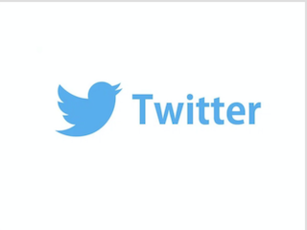 Twitter引用リツイートとは?リツイートとの違いは?
Twitter引用リツイートとは?リツイートとの違いは?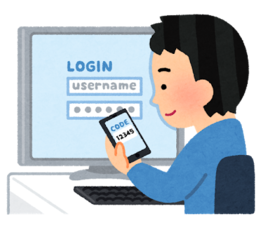 Twitter(ツイッター)ログインとログアウトについて解説
Twitter(ツイッター)ログインとログアウトについて解説




















